Die vorliegende Übersetzung wurde maschinell erstellt. Im Falle eines Konflikts oder eines Widerspruchs zwischen dieser übersetzten Fassung und der englischen Fassung (einschließlich infolge von Verzögerungen bei der Übersetzung) ist die englische Fassung maßgeblich.
Amazon QuickSight Dashboard-E-Mails und -Benachrichtigungen abonnieren
Über Amazon QuickSight können Sie Updates für bestimmte Ereignisse abonnieren, z. B. Dashboard-Updates und Anomaliewarnungen.
Registrieren Sie sich für Dashboard-E-Mails
Sie können sich anmelden um ein Dashboard in Berichtsform zu bekommen und per E-Mail erhalten. Sie können außerdem Ihre Berichtseinstellungen konfigurieren.
So ändern Sie die Abonnement- und Berichtseinstellungen für ein Dashboard
-
Öffnen Sie ein Dashboard, das für Sie freigegeben ist.
-
Wählen Sie oben rechts das Zeitplan-Symbol und dann in der Dropdownliste die Option Zeitpläne aus.
-
Der Bereich Zeitpläne wird auf der rechten Seite angezeigt. In diesem Bereich werden alle verschiedenen geplanten Berichte angezeigt, die Sie abonniert haben oder abonnieren können. Navigieren Sie zu dem gewünschten Bericht und schalten Sie den Schalter um, um den Bericht zu abonnieren oder abzubestellen.
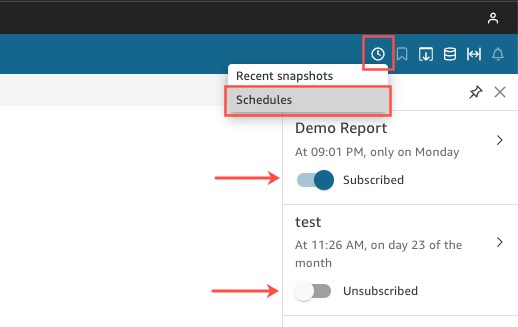
Registrieren Sie sich für Anomaliewarnungen
Auf einem Dashboard, das über eine für die Erkennung von Anomalien konfigurierte narrative Insight verfügt, können Sie sich anmelden, um Warnmeldungen für Anomalien und Beitragsanalysen zu erhalten. Sie erhalten Anomaliewarnungen, wenn Anomalien aktualisiert werden. Die Benachrichtigungs-E-Mail zeigt die Gesamtzahl der Anomalien an und enthält Details zu den Top Fünf, je nach Ihrer persönlichen Benachrichtigungskonfiguration. Sie erhalten die Beitragsanalyse der Hauptauslöser, wenn sie aktualisiert wird, vorausgesetzt, die Beitragsanalyse ist so konfiguriert, dass sie mit einer Anomalieerkennung ausgeführt wird.
So richten Sie Benachrichtigungen über Anomalien ein
-
Öffnen Sie ein Dashboard, das für Sie freigegeben ist.
-
Sie können Alarme von einem von zwei Seiten aus konfigurieren. Wählen Sie eine der folgenden Optionen und gehen Sie dann zum nächsten Schritt:
-
Suchen Sie im Dashboard nach dem Anomalie-Widget, das Sie interessiert. Wählen Sie aus, sodass es ein hervorgehobenes Kästchen um sich herum hat.
-
Wenn Sie sich im Dashboard befinden und die Seite Anomalien untersuchen geöffnet ist, können Sie die Warnung konfigurieren, ohne zur Dashboard-Ansicht zurückzukehren.
-
-
Wählen Sie oben rechts Configurate alert (Alarm konfigurieren). Der Konfigurationsbildschirm Alarm wird angezeigt.
-
Wählen Sie für Severity (Schweregrad) die niedrigste Signifikanzstufe, die Sie sehen möchten.
Wählen Sie für Richtung aus, ob Sie Warnmeldungen über Anomalien erhalten möchten, die Höher als erwartet oder Niedriger als erwartet sind. Sie können auch [ALLE] wählen, um Benachrichtigungen über alle Anomalien zu erhalten.
-
Wählen Sie OK, um Ihre Auswahl zu bestätigen.
-
Um das Erhalten von Anomaliemeldungen zu beenden, suchen Sie das Anomalie-Widget im Dashboard und verwenden Sie das Glockensymbol, um sich abzumelden. Sie können auch den Link Zur Verwaltung dieses Alarms am Ende einer Benachrichtigungs-E-Mail verwenden.